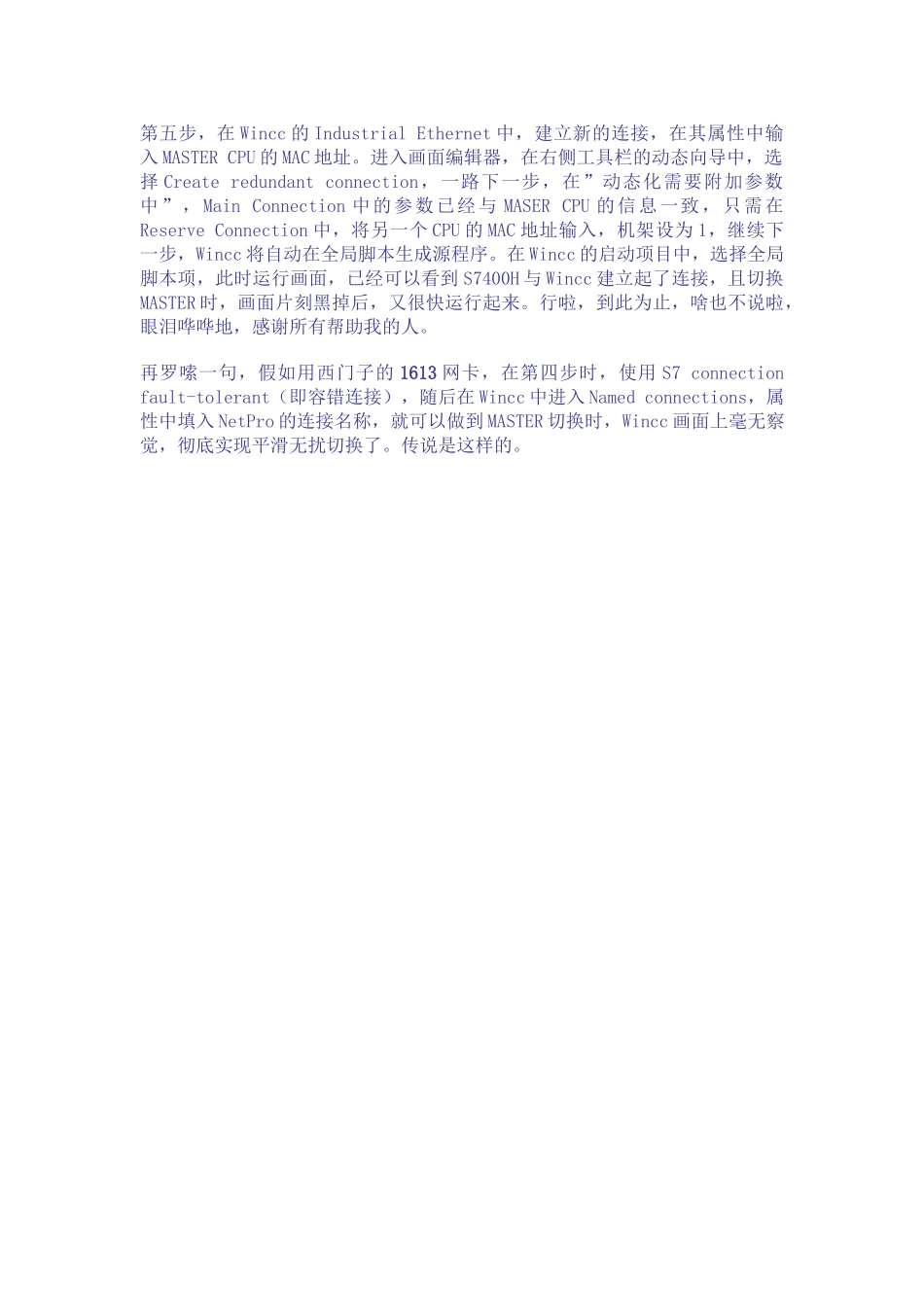S7400H 冗余 PLC 与 WinCC 通讯之方法系统及软件要求:WindowsXP, SP2,先 Step7 V5.3,SP3后 Wincc V6.0 SP3再 Simatic Net V6.3,注意顺序不要错,错了就不通。S7400H 与 PLC 通讯:将 S7400H 按 PS, CPU, CP 的顺序装好,记得第二套 CPU 要将拨码开关拨到Rack1。随后在 Set PG/PC 里设为 ISO 模式,使用 CP 板上固有的 MAC 地址,进行下装。硬件配置下装后要将 OB70,72,80—88,100,121,122 这些错误诊断块也下装至 PLC。这时 Step7 已经可以与 S7400H 进行通讯了。需要提一下的是,当MASTER CPU 切换后,若想监视程序,则在程序块—>PLC—>Select Online CPU中进行选择。S7400H 与 Wincc 通讯:第 一 步 , 进 入 Configuration Console, 进 入 Modules, 进 入 Broadcom NetXtrem(本机网卡):General—>在模板模式中选择 Configured mode, 在 Index 选择 4。Address—>Current 中的 MAC 地址 copy 下来。第二步,进入 Access points,在界面参数中选择 ISO 方式。第三步,进入 Step7 项目,插入 Simatic PC Station 站,进行组态:1 槽 中 插 入 Application, 版 本 为 当 前 应 用 的 Net 版 本 ; 4 槽 中 插 入 IE General,也就是本机网卡,之后保存下装。这时在桌面右下角的 Station Configuration Editor 中看到,Application 和 IE General 都处于 RUN 状态。( 注 意 在 Station Configuration Editor 中 的 Station name 必 须 和 PC Station 的站名一样,否则不能下装)第四步,在 Step7 的 NetPro 中,两个 CPU 都要插入和 Application 的连接(用S7 connection),随后保存下装。这时本机已经同 S7400H 一样,作为一个站点,挂在同一个以太网上。 第五步,在 Wincc 的 Industrial Ethernet 中,建立新的连接,在其属性中输入 MASTER CPU 的 MAC 地址。进入画面编辑器,在右侧工具栏的动态向导中,选择 Create redundant connection,一路下一步,在”动态化需要附加参数中”,Main Connection 中的参数已经与 MASER CPU 的信息一致,只需在Reserve Connection 中,将另一个 CPU 的 MAC 地址输入,机架设为 1,继续下一步,Wincc 将自动在全局脚本生成源程序。在 Wincc 的启动项目中,选择全局脚本项,此时运行画面,已经可以看到 S7400H 与 Wincc 建立起了连接,且切换MASTER 时,画面片刻黑掉后,又很快运行起来。行啦,到此为止,啥也不说啦,眼泪哗哗地,感谢所有帮助我的人。再罗嗦一句,假如用西门子的 1613 网卡,在第四步时,使用 S7 connection fault-tolerant(即容错连接),随后在 Wincc 中进入 Named connections,属性中填入 NetPro 的连接名称,就可以做到 MASTER 切换时,Wincc 画面上毫无察觉,彻底实现平滑无扰切换了。传说是这样的。